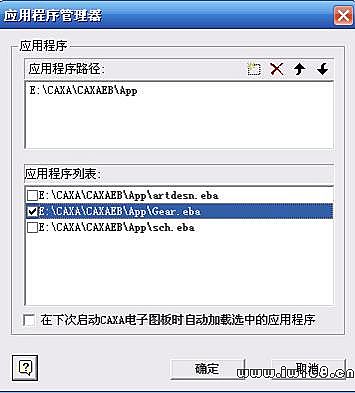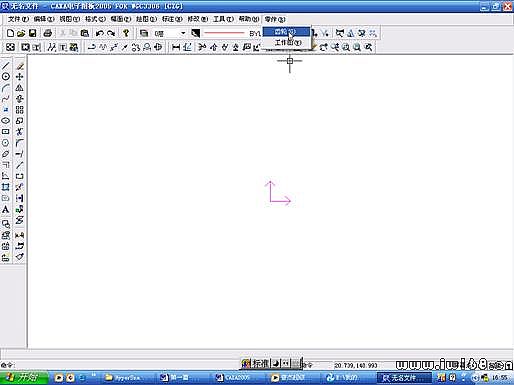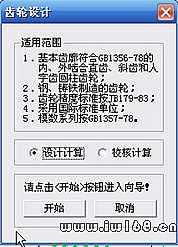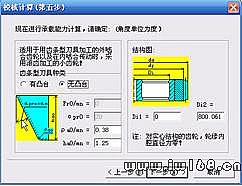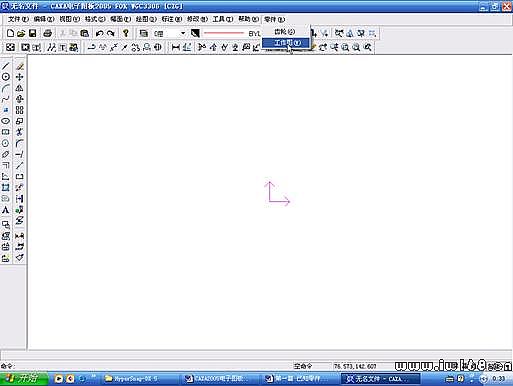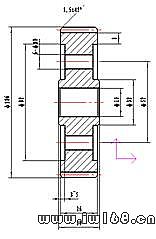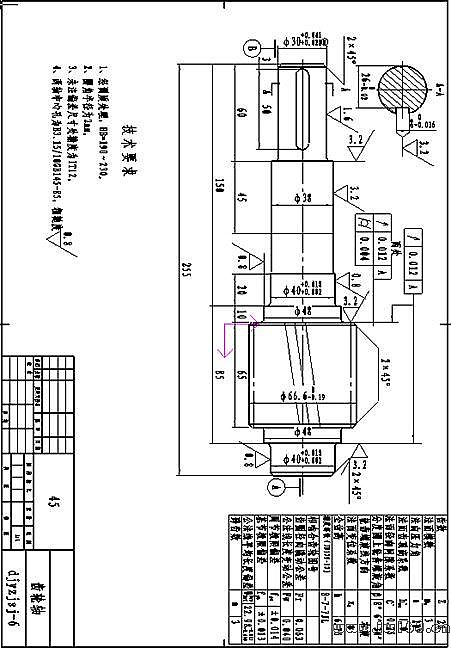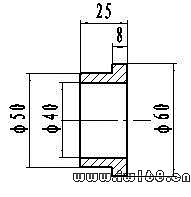
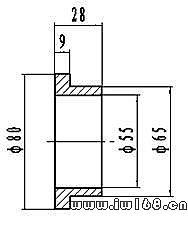
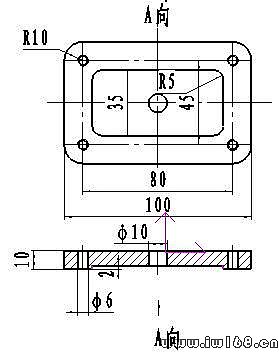
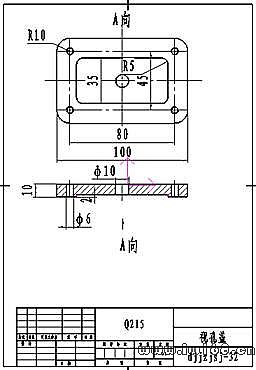
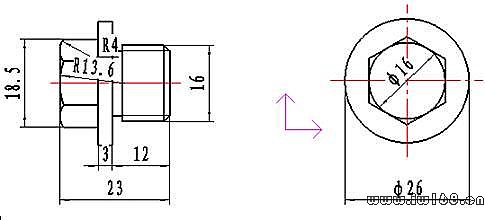
 ,因而繪製十分方便。下面就介紹軸類零件的具體繪製方法。繪製圖2-1所示減速機低速軸的零件圖。
,因而繪製十分方便。下面就介紹軸類零件的具體繪製方法。繪製圖2-1所示減速機低速軸的零件圖。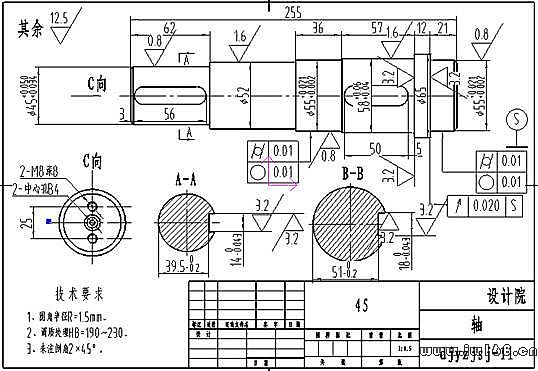
 ,出現圖
,出現圖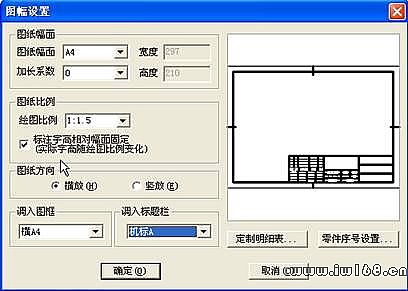

 ,在繪圖區點取合適位置作為初始點,系統彈出立即菜單。
,在繪圖區點取合適位置作為初始點,系統彈出立即菜單。

 。同樣方法改變終止直徑尺寸,輸入該段軸的長度62后,單擊或回車,則可繪出該軸段。
。同樣方法改變終止直徑尺寸,輸入該段軸的長度62后,單擊或回車,則可繪出該軸段。

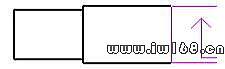

 ,系統出現如圖2-11所示提示框,在“圖符大類”中選取【常用圖形】,“圖符小類”中選【常用剖面圖】,“圖符列表”中選“軸截面”。單擊下一步按鈕,通過滾動條選取軸直徑44一檔,見圖2-12。把44該為45,關閉尺寸開關,單擊確定按鈕,選擇合適位置,輸入旋轉角度數270°則軸剖面圖就被入圖框中。如圖2-13。
,系統出現如圖2-11所示提示框,在“圖符大類”中選取【常用圖形】,“圖符小類”中選【常用剖面圖】,“圖符列表”中選“軸截面”。單擊下一步按鈕,通過滾動條選取軸直徑44一檔,見圖2-12。把44該為45,關閉尺寸開關,單擊確定按鈕,選擇合適位置,輸入旋轉角度數270°則軸剖面圖就被入圖框中。如圖2-13。
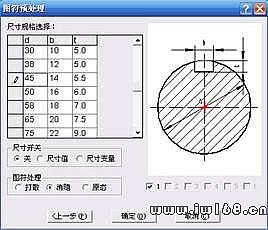
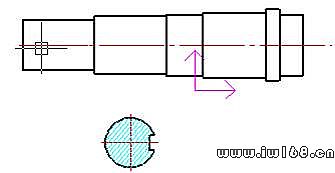
 ,系統出現如圖2-11所示提示框,在“圖符大類”中選取【常用圖形】,“圖符小類”中選【常用剖面圖】,“圖符列表”中選“軸截面”。單擊下一步按鈕,拖動滾動條選取軸直徑58一檔,鍵寬改為16。關閉尺寸開關,單擊確定按鈕,選擇合適位置,輸入旋轉角度數270°則軸剖面圖就被入圖框中。
,系統出現如圖2-11所示提示框,在“圖符大類”中選取【常用圖形】,“圖符小類”中選【常用剖面圖】,“圖符列表”中選“軸截面”。單擊下一步按鈕,拖動滾動條選取軸直徑58一檔,鍵寬改為16。關閉尺寸開關,單擊確定按鈕,選擇合適位置,輸入旋轉角度數270°則軸剖面圖就被入圖框中。
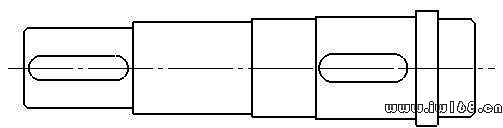
 或用滑鼠滾輪,把軸進行局部放大,點擊【曲線編輯】中【過渡】圖標
或用滑鼠滾輪,把軸進行局部放大,點擊【曲線編輯】中【過渡】圖標 ,在立即菜單中點取“1”“圓角”,“2”“裁剪始邊”,“3:半徑=”“1.5”見圖2-34。 按提示選取第一條曲線和第二條曲線,見圖2-35,2-36。
,在立即菜單中點取“1”“圓角”,“2”“裁剪始邊”,“3:半徑=”“1.5”見圖2-34。 按提示選取第一條曲線和第二條曲線,見圖2-35,2-36。
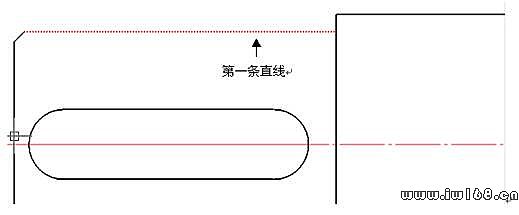
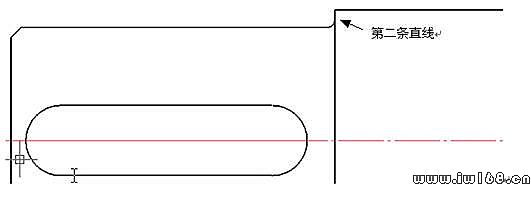
 ,繪製倒角處的兩直線,這樣軸的圖形就繪製出來了,見圖2-37。
,繪製倒角處的兩直線,這樣軸的圖形就繪製出來了,見圖2-37。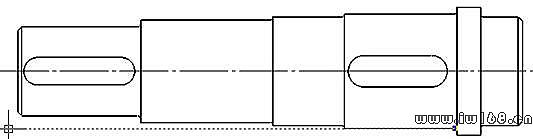
 ,系統彈出“標註風格”對話框,見圖2-38。點擊編輯(E)按鈕,系統彈出編輯風格-標準對話框,根據要求選擇合適的格式,這裡我們選文本風格為“機械”,字高為“6.5”見圖2-39,點擊確定按鈕,返回“標註風格”對話框,點擊設為當前(S)按鈕則可得到需要的設置。見圖2-40。
,系統彈出“標註風格”對話框,見圖2-38。點擊編輯(E)按鈕,系統彈出編輯風格-標準對話框,根據要求選擇合適的格式,這裡我們選文本風格為“機械”,字高為“6.5”見圖2-39,點擊確定按鈕,返回“標註風格”對話框,點擊設為當前(S)按鈕則可得到需要的設置。見圖2-40。 。
。 均布。
均布。


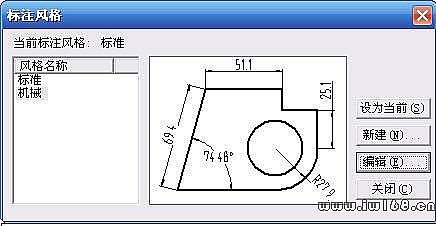
 ,系統出現立即菜單,拾取第一個標註元素,見圖2-41。拾取第二個標註元素,在立即菜單“1” 中選取“基本標註”,“3” 中選取“直徑”,拾取標註元素,“6:尺寸值” 修改為(如果繪製不準)“%c45”,見圖2-42,圖2-43。
,系統出現立即菜單,拾取第一個標註元素,見圖2-41。拾取第二個標註元素,在立即菜單“1” 中選取“基本標註”,“3” 中選取“直徑”,拾取標註元素,“6:尺寸值” 修改為(如果繪製不準)“%c45”,見圖2-42,圖2-43。
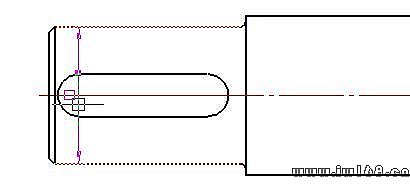


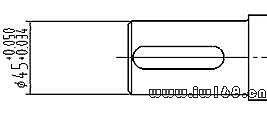
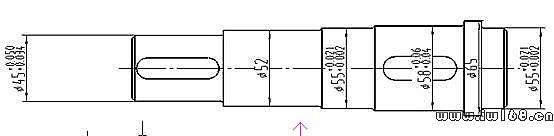
 ,拾取標註元素,見圖2-47,立即菜單選取“長度”如果尺寸有誤差,輸入尺寸“62”右擊后既標出某軸徑的長度。重複以上步驟可得其它長度尺寸。見圖2-48。
,拾取標註元素,見圖2-47,立即菜單選取“長度”如果尺寸有誤差,輸入尺寸“62”右擊后既標出某軸徑的長度。重複以上步驟可得其它長度尺寸。見圖2-48。
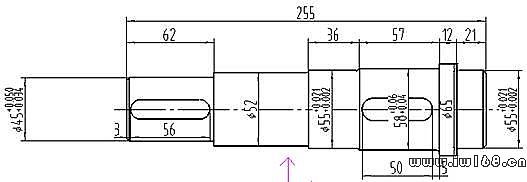
 ,立即在主視圖中繪製端蓋的內輪廓線。見圖3-19,3-20,3-21。
,立即在主視圖中繪製端蓋的內輪廓線。見圖3-19,3-20,3-21。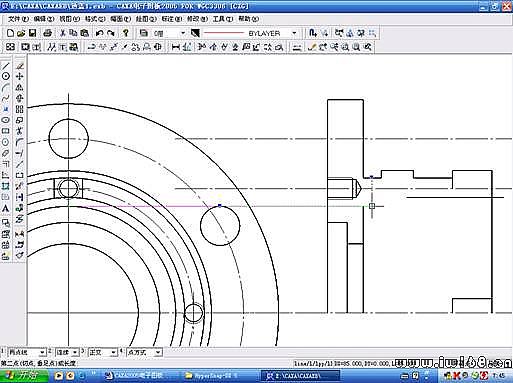
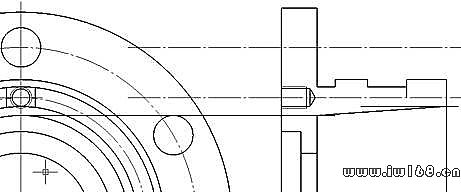

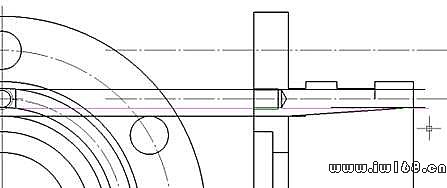
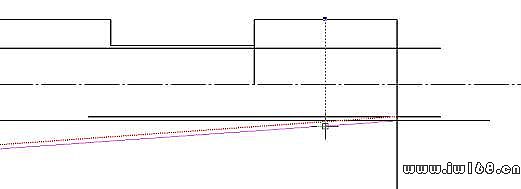
 ,立即菜單“1”選“平行線”,“2”選“偏移方式”,“3”選“單向”,繪製輸油槽在主視圖上的投影線,如圖3-24。立即菜單“1”選“兩點線”,“2”選“連續”,“3”選“正交”,“4”選“點方式”。繪製主視圖中輸油槽內側邊線。見圖3-24。
,立即菜單“1”選“平行線”,“2”選“偏移方式”,“3”選“單向”,繪製輸油槽在主視圖上的投影線,如圖3-24。立即菜單“1”選“兩點線”,“2”選“連續”,“3”選“正交”,“4”選“點方式”。繪製主視圖中輸油槽內側邊線。見圖3-24。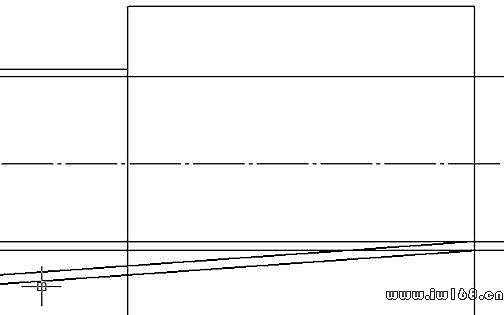
 ,立即菜單“1”選“兩點線”,“2”選“連續”,“3”選“正交”,“4”選“點方式”。點擊【修改】→【拉伸】或圖標
,立即菜單“1”選“兩點線”,“2”選“連續”,“3”選“正交”,“4”選“點方式”。點擊【修改】→【拉伸】或圖標 ,由機械製圖中高平齊原則,繪出在右視圖中的輸油槽垂直尺寸。見圖3-25,3-26,3-27。
,由機械製圖中高平齊原則,繪出在右視圖中的輸油槽垂直尺寸。見圖3-25,3-26,3-27。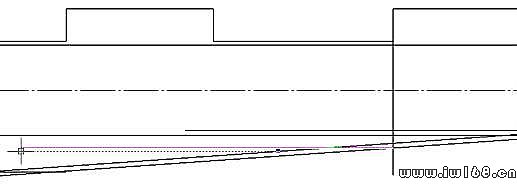
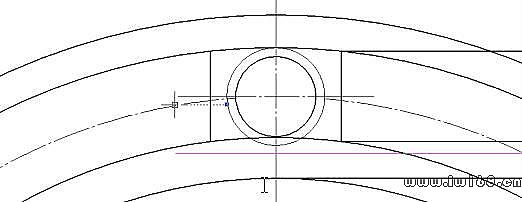
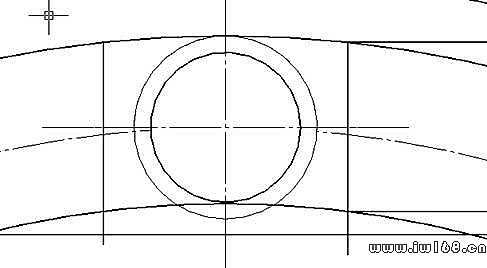
 ,配合使用刪除
,配合使用刪除 功能,對兩視圖中輸油槽圖形進行修改編輯。見圖3-28、3-29,3-30。
功能,對兩視圖中輸油槽圖形進行修改編輯。見圖3-28、3-29,3-30。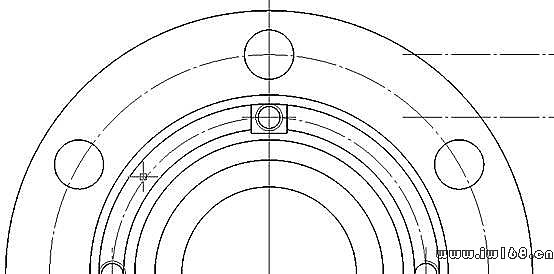
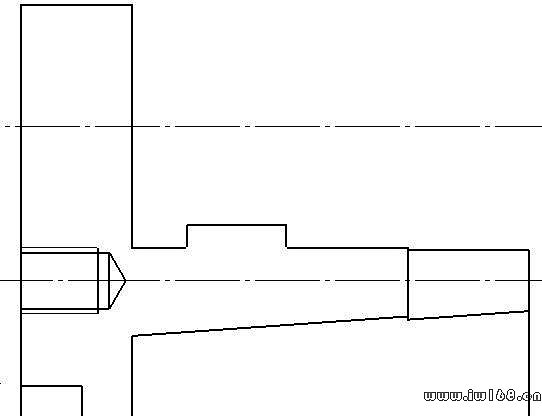
 ,立即菜單中“1”選“平行線”,“2”選 “偏移方式”,“3”選“雙向”,以主視圖中螺栓孔中心線為對象輸入位移5.5回車。點擊【修改】→【裁剪】或圖標
,立即菜單中“1”選“平行線”,“2”選 “偏移方式”,“3”選“雙向”,以主視圖中螺栓孔中心線為對象輸入位移5.5回車。點擊【修改】→【裁剪】或圖標 ,配合使用刪除
,配合使用刪除 功能,對輸油槽進行修改,畫出螺紋孔。
功能,對輸油槽進行修改,畫出螺紋孔。 ,選主視圖上部為對象右擊,單擊水平中心線,得圖3-31。
,選主視圖上部為對象右擊,單擊水平中心線,得圖3-31。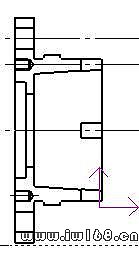
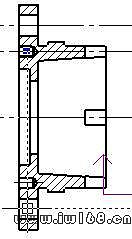
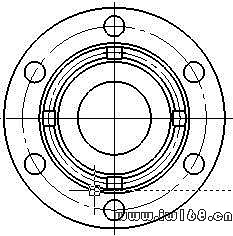 圖3-31鏡像后的主視圖圖3-32 主視圖剖麵線 圖3-33 右視圖
圖3-31鏡像后的主視圖圖3-32 主視圖剖麵線 圖3-33 右視圖 ,選取要畫的剖麵線區域右擊。則繪出在主視圖中的剖麵線。見圖3-32。
,選取要畫的剖麵線區域右擊。則繪出在主視圖中的剖麵線。見圖3-32。 ,立即菜單中選份數為“4”,選擇油槽為對象右擊,選擇圓心為中心點,則畫得右視圖中的各個輸油槽。點擊【修改】→【裁剪】或圖標
,立即菜單中選份數為“4”,選擇油槽為對象右擊,選擇圓心為中心點,則畫得右視圖中的各個輸油槽。點擊【修改】→【裁剪】或圖標 ,配合使用刪除
,配合使用刪除 功能,對右視圖中的輸油槽進行修改,見圖3-33。
功能,對右視圖中的輸油槽進行修改,見圖3-33。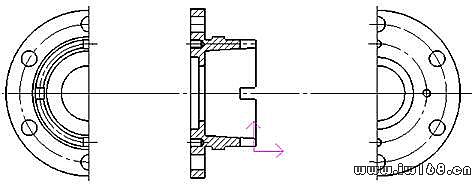
 ,配合使用刪除
,配合使用刪除 功能,對透蓋零件圖進行修改。
功能,對透蓋零件圖進行修改。 ,把各個視圖平移到合適的位置見圖3-34。
,把各個視圖平移到合適的位置見圖3-34。 ,拾取第二個標註元素后,立即菜單“1”選“基本標註”,“2”選“文字平行”,“3”選“直徑”,“4”選“文字居中”,“5”選“文字無邊框”,選取尺寸合適的位置,單擊。右擊,標註其它幾個直徑尺寸。見圖3-35。
,拾取第二個標註元素后,立即菜單“1”選“基本標註”,“2”選“文字平行”,“3”選“直徑”,“4”選“文字居中”,“5”選“文字無邊框”,選取尺寸合適的位置,單擊。右擊,標註其它幾個直徑尺寸。見圖3-35。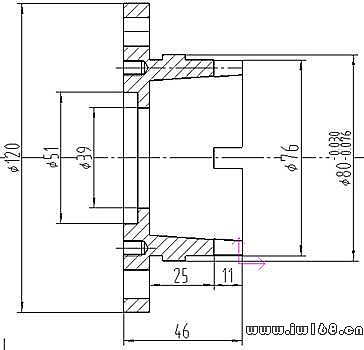
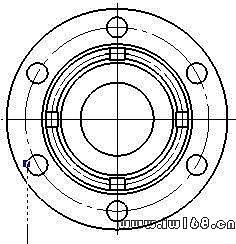
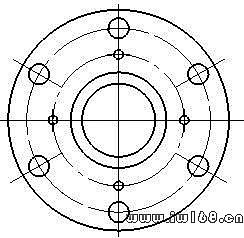


 ,系統彈出立即菜單,輸入圖符的視圖個數3,選擇主視圖為第1視圖,指定左側中心線為基準點;左視圖為第2視圖, 指定圓心為基準點;右視圖為第3視圖指定圓心為基準點;,右擊后系統彈出如圖3-56所示對話框,填寫對話框,單擊確定按鈕,則圖符入庫。
,系統彈出立即菜單,輸入圖符的視圖個數3,選擇主視圖為第1視圖,指定左側中心線為基準點;左視圖為第2視圖, 指定圓心為基準點;右視圖為第3視圖指定圓心為基準點;,右擊后系統彈出如圖3-56所示對話框,填寫對話框,單擊確定按鈕,則圖符入庫。 ,系統彈出“提取圖符”對話框,選圖符大類【一級園柱齒輪減速機1】,圖符小類【軸承端蓋】,圖符列表“透蓋1-1”見圖3-57。單擊下一步按鈕,則可提取端蓋圖符。
,系統彈出“提取圖符”對話框,選圖符大類【一級園柱齒輪減速機1】,圖符小類【軸承端蓋】,圖符列表“透蓋1-1”見圖3-57。單擊下一步按鈕,則可提取端蓋圖符。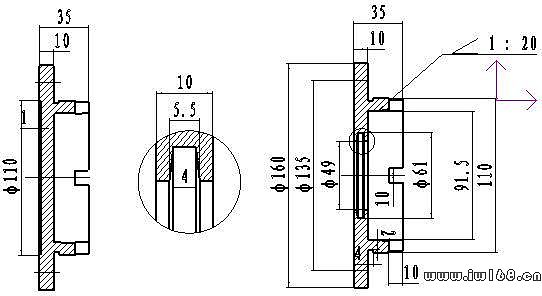
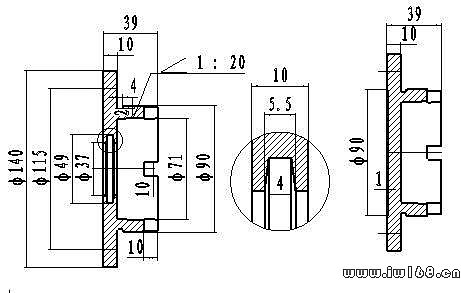
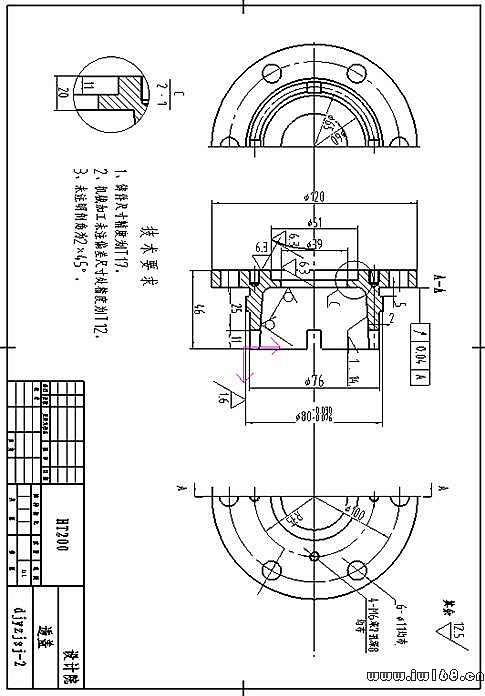
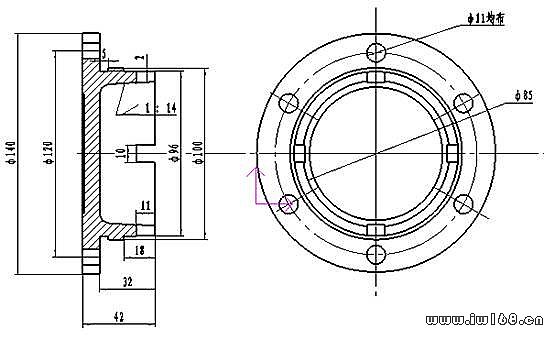
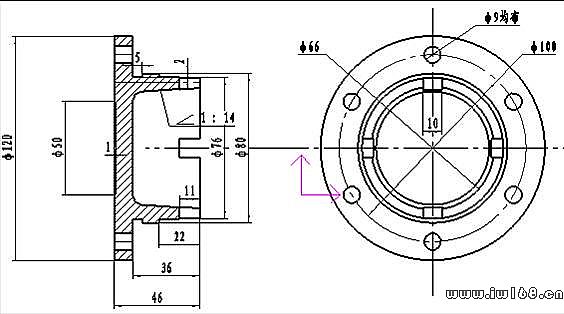
4、按圖3-61所示的尺寸及樣式,繪製軸承端蓋的零件圖,並製作圖符,按圖形大類“一級園柱齒輪減速機1”、 圖形小類“端蓋”、圖形列表分別按“透蓋2”存檔。



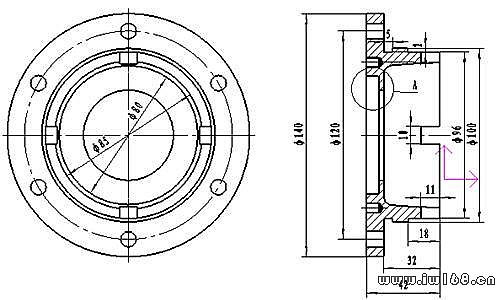
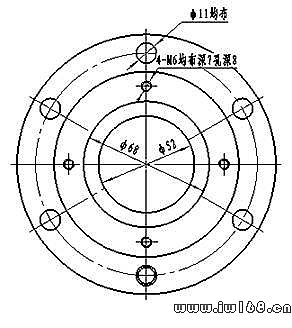
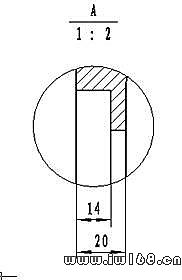
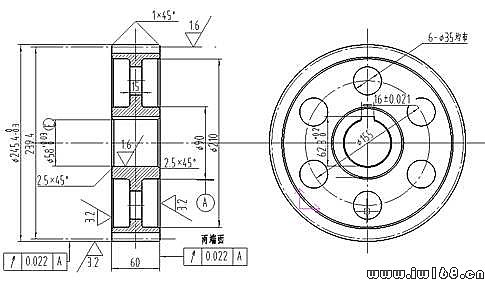


 ,出現圖2-2所示對話框。
,出現圖2-2所示對話框。 ,立即菜單“1”選“兩點線”,“2”選“連續”,“3”選“正交”,“4”選“點方式”,畫四條直線 ,確定齒輪兩個視圖的位置。見圖4-2。
,立即菜單“1”選“兩點線”,“2”選“連續”,“3”選“正交”,“4”選“點方式”,畫四條直線 ,確定齒輪兩個視圖的位置。見圖4-2。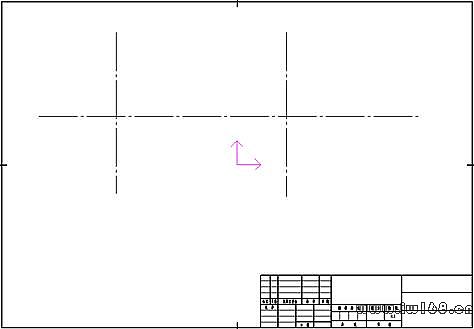
 ,選擇兩垂直實線為對象,單擊主視圖垂直中心線,確定后即可得圖4-3。
,選擇兩垂直實線為對象,單擊主視圖垂直中心線,確定后即可得圖4-3。
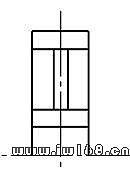
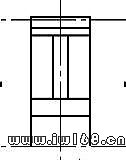
 ,立即菜單中選“快速裁剪”,點取刪除要裁剪的曲線,對圖形進行裁剪,對於單個圖形元素,可點取刪除按鈕
,立即菜單中選“快速裁剪”,點取刪除要裁剪的曲線,對圖形進行裁剪,對於單個圖形元素,可點取刪除按鈕 ,點擊要刪除的對象右擊。修剪後主視圖如圖4-4所示。
,點擊要刪除的對象右擊。修剪後主視圖如圖4-4所示。 ,立即菜單選“1” “給定偏移”,“2” “拷貝”,“3” “正交”,選取水平中心點劃線為對象,確認后輸入X方向平移和Y方向平移為119.695回車,即得分度圓點劃線。右擊,選取齒頂圓為對象,確認后輸入X方向平移和Y方向平移為11回車, 則畫得齒根圓線。見圖4-5。
,立即菜單選“1” “給定偏移”,“2” “拷貝”,“3” “正交”,選取水平中心點劃線為對象,確認后輸入X方向平移和Y方向平移為119.695回車,即得分度圓點劃線。右擊,選取齒頂圓為對象,確認后輸入X方向平移和Y方向平移為11回車, 則畫得齒根圓線。見圖4-5。
 ,在立即菜單中選取“1” “圓角”,“2” “裁剪始邊”,單擊“3:半徑=”空白,在彈出的立即菜單中輸入“3”點擊 確認按鈕
,在立即菜單中選取“1” “圓角”,“2” “裁剪始邊”,單擊“3:半徑=”空白,在彈出的立即菜單中輸入“3”點擊 確認按鈕 ,選取要修改的相交直線,就可以得到過渡圓角。
,選取要修改的相交直線,就可以得到過渡圓角。 ,立即菜單中選“快速裁剪”,點取刪除要裁剪的曲線,對圖形進行裁剪,見圖4-6。
,立即菜單中選“快速裁剪”,點取刪除要裁剪的曲線,對圖形進行裁剪,見圖4-6。 ,立即菜單選“1” “兩點線”,“2” “連續”“3” “非正交”,連接各倒角直線,點取【修改】→【鏡像】或圖標
,立即菜單選“1” “兩點線”,“2” “連續”“3” “非正交”,連接各倒角直線,點取【修改】→【鏡像】或圖標 ,立即菜單選“1” “選擇軸線”,“2” “拷貝”,拾取上部為對象右擊,點擊水平中心線,得整個齒輪剖面圖。見圖4-7。
,立即菜單選“1” “選擇軸線”,“2” “拷貝”,拾取上部為對象右擊,點擊水平中心線,得整個齒輪剖面圖。見圖4-7。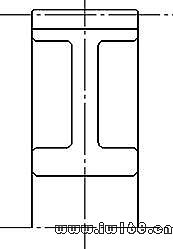
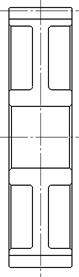
 ,由“導航”指示確定齒頂圓,單擊確定即可畫出,右擊重複畫圓命令。畫出其它圓,見圖4-8。
,由“導航”指示確定齒頂圓,單擊確定即可畫出,右擊重複畫圓命令。畫出其它圓,見圖4-8。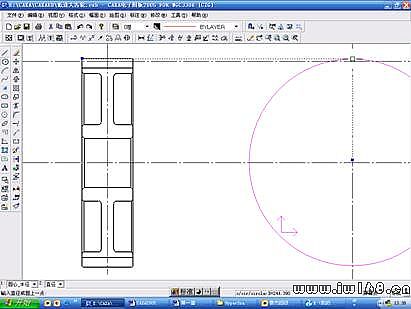
 ,系統彈出“提取圖符”對話框,選擇【常用圖形】中【常用剖面圖】的“轂端面”,點擊下一步按鈕。系統彈出“圖符預處理”提示框,拖動“滾動條”選軸直徑58,鍵寬為16,凸出高度為4.3。單擊確定按鈕后就可調入轂端面,確定在圖中的位置后,右擊,結束命令。見圖4-9、4-10、4-11。
,系統彈出“提取圖符”對話框,選擇【常用圖形】中【常用剖面圖】的“轂端面”,點擊下一步按鈕。系統彈出“圖符預處理”提示框,拖動“滾動條”選軸直徑58,鍵寬為16,凸出高度為4.3。單擊確定按鈕后就可調入轂端面,確定在圖中的位置后,右擊,結束命令。見圖4-9、4-10、4-11。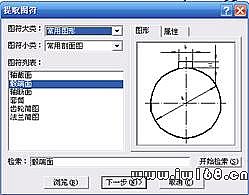

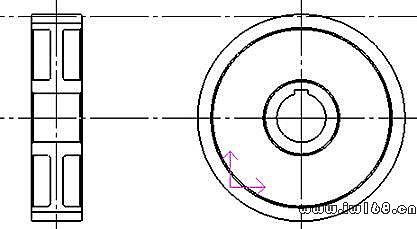
 ,畫直徑150的點劃線圓和分度圓。
,畫直徑150的點劃線圓和分度圓。 ,畫直徑為35的實線圓。
,畫直徑為35的實線圓。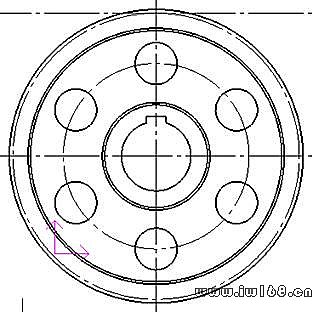
 ,拾取35的實線圓為對象右擊,立即菜單選取“1”“圓形列陣”,“2” “旋轉”,“3”“均布”、“4份數:”“6”。單擊確定按鈕后,點取齒輪中心線交點,可得孔系圖。 見圖4-12。
,拾取35的實線圓為對象右擊,立即菜單選取“1”“圓形列陣”,“2” “旋轉”,“3”“均布”、“4份數:”“6”。單擊確定按鈕后,點取齒輪中心線交點,可得孔系圖。 見圖4-12。 ,運用“導航”功能,在主視圖中畫減重孔及轂齒軸孔圓見圖4-13。
,運用“導航”功能,在主視圖中畫減重孔及轂齒軸孔圓見圖4-13。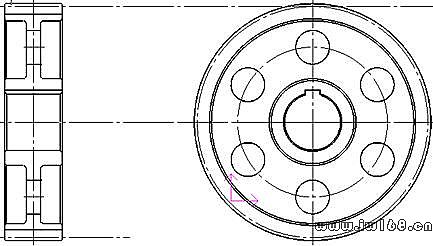
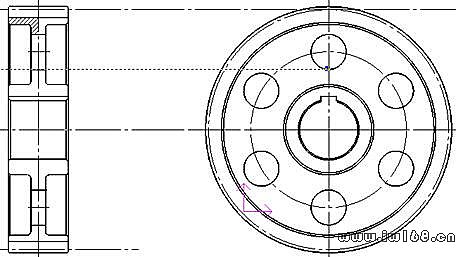
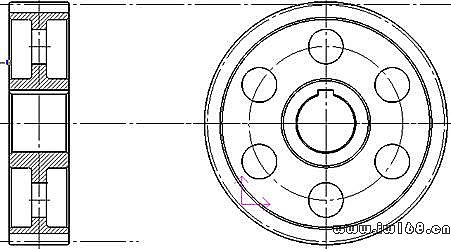
 ,立即菜單選“1” “拾取點”,“2” “間距”,“3角度:” “45”,點擊剖麵線區域內的任意點,右擊就可繪出剖麵線。見圖4-14,同樣步驟可以繪出各個部分剖面圖。如圖4-15所示。
,立即菜單選“1” “拾取點”,“2” “間距”,“3角度:” “45”,點擊剖麵線區域內的任意點,右擊就可繪出剖麵線。見圖4-14,同樣步驟可以繪出各個部分剖面圖。如圖4-15所示。
 ,系統彈出“技術要求對話框”,輸入相應文字,如圖4-32,單擊生成按鈕,技術要求被調入零件圖中。
,系統彈出“技術要求對話框”,輸入相應文字,如圖4-32,單擊生成按鈕,技術要求被調入零件圖中。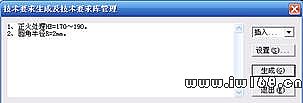

 ,系統彈出“層控制”對話框,雙擊關閉“細實線層”“尺寸線層”。如圖4-34,單擊確定按鈕后得圖4-35。
,系統彈出“層控制”對話框,雙擊關閉“細實線層”“尺寸線層”。如圖4-34,單擊確定按鈕后得圖4-35。
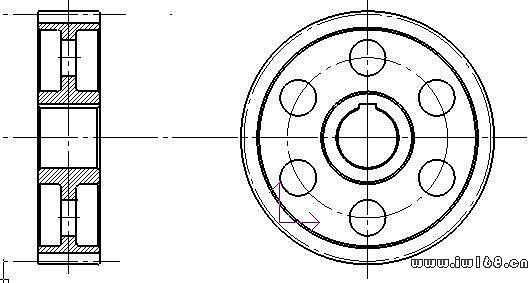
 ,系統彈出立即菜單,輸入圖符視圖數2,選擇剖面圖為第一視圖,中心為基點;左視圖為第二視圖,中心為基點。系統彈出“圖符入庫”對話框,見圖4-36。輸入 “一級圓柱齒輪減速機1”“齒輪”“底速大齒輪”,確定後圖符即入庫。點擊【提取圖符】圖標
,系統彈出立即菜單,輸入圖符視圖數2,選擇剖面圖為第一視圖,中心為基點;左視圖為第二視圖,中心為基點。系統彈出“圖符入庫”對話框,見圖4-36。輸入 “一級圓柱齒輪減速機1”“齒輪”“底速大齒輪”,確定後圖符即入庫。點擊【提取圖符】圖標 ,系統彈出“提取圖符”對話框,選擇“底速大齒輪”,則出現圖4-37所示。
,系統彈出“提取圖符”對話框,選擇“底速大齒輪”,則出現圖4-37所示。

 ,系統彈出立即菜單,輸入圖符視圖數1,選擇齒輪參數表格,右上角為基點,系統彈出“圖符入庫”對話框,輸入“一級圓柱齒輪減速機1”“齒輪參數表”“齒輪參數表1”,見圖4-38,點擊確定,參數表即入庫。
,系統彈出立即菜單,輸入圖符視圖數1,選擇齒輪參數表格,右上角為基點,系統彈出“圖符入庫”對話框,輸入“一級圓柱齒輪減速機1”“齒輪參數表”“齒輪參數表1”,見圖4-38,點擊確定,參數表即入庫。